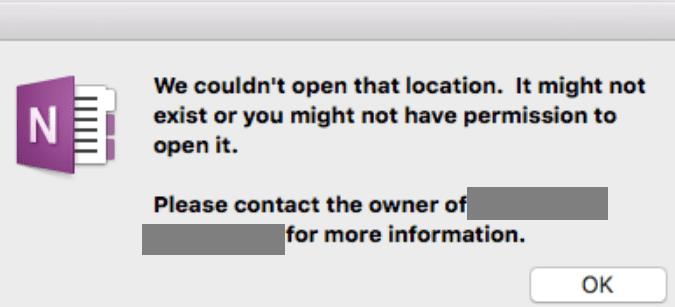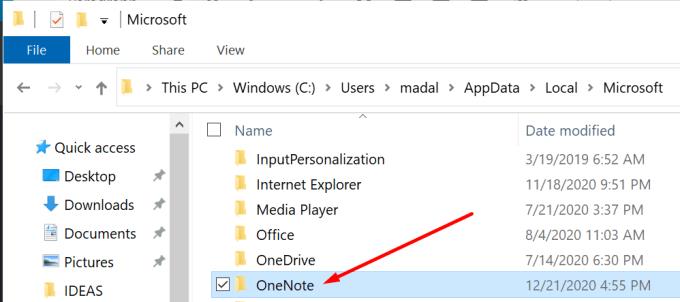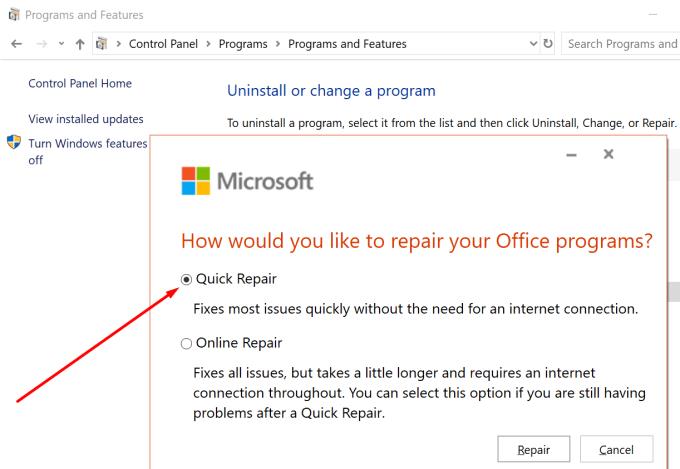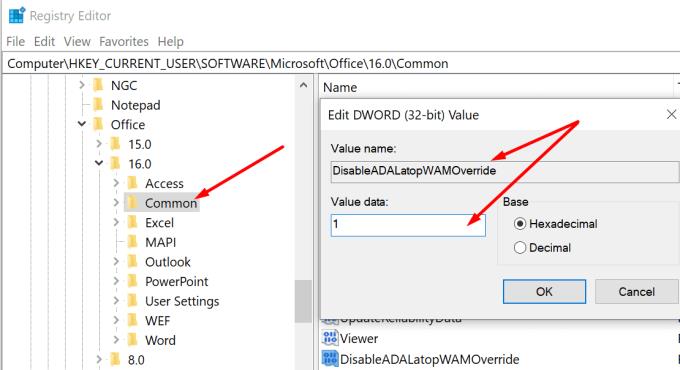Користувачі OneNote іноді можуть отримувати повідомлення про помилку, що повідомляє, що програма не може відкрити певний файл або папку. Повідомлення про помилку зазвичай звучить так: «Нам не вдалося відкрити це місце. Він може не існувати або у вас немає дозволу на його відкриття. Будь ласка, зв’яжіться з власником «xxx» для отримання додаткової інформації». Якщо ви впевнені, що проблем із розташуванням файлу немає, виконайте наведені нижче кроки з усунення несправностей, щоб усунути проблему.
Як виправити помилку OneNote «Ми не змогли відкрити це місце»
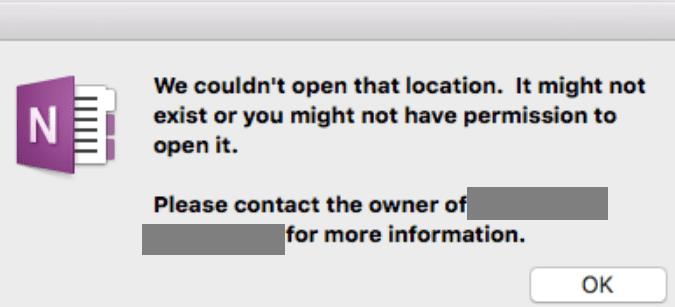
Швидкі виправлення
- Вийдіть зі свого облікового запису, перезапустіть OneNote, увійдіть знову та перевірте результати.
- Потім закрийте всі свої блокноти, перейдіть на www.onenote.com і перевірте, чи не зникла помилка в Інтернеті.
- Зв’яжіться з власником файлу та попросіть його надати вам дозвіл на доступ до розташування файлу.
- Крім того, очистіть облікові дані OneNote у диспетчері облікових даних. Введіть «Диспетчер облікових даних» у вікні пошуку Windows, запустіть інструмент і натисніть « Облікові дані Windows» . Знайдіть свої облікові дані OneNote і натисніть кнопку Видалити .
Очистити кеш OneNote
Очищення кешу програми та видалення всіх тимчасових файлів, що зберігаються в папці кешу, може допомогти вам вирішити проблему.
Перейдіть до C:\Users\UserName\AppData\Local\Microsoft\OneNote\15.0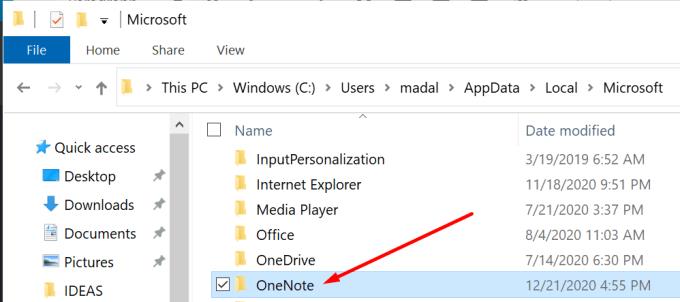
Потім знайдіть файл OneNoteOfflineCache.onecache .
Клацніть його правою кнопкою миші та перейменуйте його на OneNoteOfflineCache.onecache.old .
Закрийте та перезапустіть OneNote і перевірте, чи можете зараз отримати доступ до проблемного розташування файлу.
Ремонтна контора
Ще одним ключовим моментом, який варто згадати, є те, що OneNote є частиною пакету Office. Як наслідок, відновлення файлів Office може допомогти вам усунути помилки OneNote.
Запустіть Панель керування та перейдіть до Програми .
Потім виберіть Програми та функції та натисніть Office 365.
Натисніть кнопку « Змінити » та виберіть опцію « Швидке відновлення» .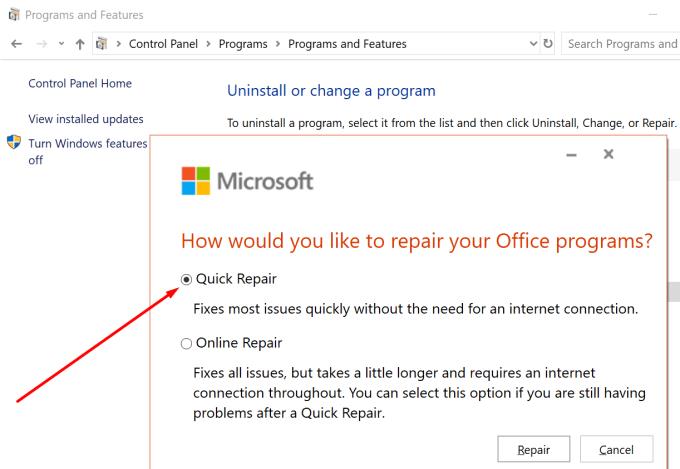
Потім перевірте результати та, якщо проблема не зникне, виберіть параметр Онлайн-ремонт .
Перезапустіть OneNote і перевірте, чи є помилка розташування в історії.
Перевірте, чи можете ви відкрити файл .ONETOC2
Кілька користувачів підтвердили, що вирішили проблему, відкривши версію .onetoc2 проблемного файлу. Нагадуємо, що файл .ONETOC2 насправді є файлом змісту, який OneNote створює для кращої організації ваших нотаток. Зазвичай він знаходиться в папці C:\Users\UserName\AppData\Roaming\Microsoft\OneNote.
Налаштуйте параметри реєстру
Інші користувачі позбулися цієї помилки, увімкнувши ключ DisableADALatopWAMOverride в редакторі реєстру.
Запустіть редактор реєстру та перейдіть до
HKEY_CURRENT_USER\Software\Microsoft\Office\16.0\Common\Identity .
Потім клацніть правою кнопкою миші на правій панелі та створіть новий DisableADALatopWAMOverride DWORD.
Двічі клацніть на ньому та змініть його значення з нуля на одиницю (DWORD:00000001).
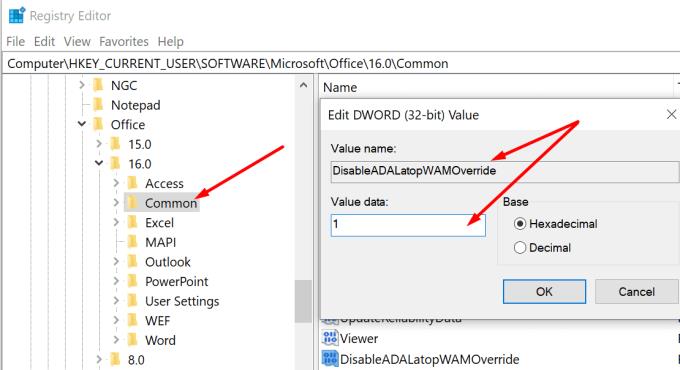
Висновок
Підводячи підсумок, якщо ви хочете виправити дратівливу помилку OneNote «Нам не вдалося відкрити це місце», очистіть кеш, оновіть програму та відремонтуйте Office. Крім того, перевірте, чи можете ви відкрити файл .ONETOC2 і отримати доступ до вмісту проблемного файлу. Вам вдалося вирішити цю проблему? Натисніть коментарі нижче та повідомте нам, чи знайшли ви інші рішення для вирішення цієї проблеми.